Portainer unter Debian 11 installieren
Docker ist eine kostenlose, quelloffene und sehr beliebte Container-Engine, die es Entwicklern ermöglicht, Anwendungen einfach zu erstellen, auszuführen und zu versenden. Allerdings ist die Verwaltung und Ausführung von Containeranwendungen über die Kommandozeile für Anfänger, die nicht mit Docker CLI vertraut sind, sehr schwierig. An dieser Stelle kommt Portainer ins Spiel. Portainer ist eine webbasierte Container-Verwaltungsplattform, die mit Docker und Kubernetes zusammenarbeiten kann, um containerisierte Anwendungen und Dienste einfacher und effizienter zu verwalten und einzusetzen.
Diese Anleitung zeigt dir, wie du Portainer auf dem Debian 11 Server installierst.
Voraussetzungen
- Ein Server, auf dem Debian 11 Server läuft.
- Ein Root-Passwort ist auf dem Server eingerichtet.
Docker CE installieren
Bevor du beginnst, muss Docker CE auf deinem Server installiert werden. Installiere zunächst alle erforderlichen Abhängigkeiten mit dem folgenden Befehl.
apt install apt-transport-https ca-certificates curl gnupg2 software-properties-common -y
Als Nächstes fügst du den Docker GPG-Schlüssel und das Repository mit dem folgenden Befehl hinzu.
curl -fsSL https://download.docker.com/linux/debian/gpg | gpg --dearmor -o /usr/share/keyrings/docker-archive-keyring.gpg echo "deb [arch=$(dpkg --print-architecture) signed-by=/usr/share/keyrings/docker-archive-keyring.gpg] https://download.docker.com/linux/debian $(lsb_release -cs) stable" | tee /etc/apt/sources.list.d/docker.list > /dev/null
Anschließend aktualisierst du das Repository und installierst das Docker CE-Paket mit dem folgenden Befehl.
apt update -y apt install docker-ce -y
Sobald Docker CE installiert ist, kannst du die Docker-Version mit dem folgenden Befehl überprüfen.
docker --version
Du erhältst die folgende Ausgabe.
Docker version 20.10.23, build 7155243
Docker Compose installieren
Du musst auch Docker Compose auf deinem System installieren. Lade zunächst die neueste Version von Docker Compose mit folgendem Befehl auf dein System herunter.
wget https://github.com/docker/compose/releases/download/v2.15.1/docker-compose-linux-x86_64
Kopiere die heruntergeladene Binärdatei in den Speicherort deines Systems.
cp docker-compose-linux-x86_64 /usr/local/bin/docker-compose
Setze die Ausführungsberechtigung für die Docker Compose Binärdatei.
chmod +x /usr/local/bin/docker-compose
Überprüfe die Installation von Docker Compose mit dem folgenden Befehl:
docker-compose --version
Du solltest die folgende Ausgabe sehen:
Docker Compose version v2.15.1
Portainer installieren
Erstelle zunächst mit dem folgenden Befehl ein Volume, um Portainer-Daten zu speichern.
docker volume create data
Nun kannst du das erstellte Volume mit dem folgenden Befehl überprüfen.
docker volume ls
Du erhältst die folgende Ausgabe.
DRIVER VOLUME NAME local data
Als nächstes führst du den folgenden Befehl aus, um das Portainer-Docker-Image herunterzuladen und auszuführen.
docker run -d -p 8000:8000 -p 9000:9000 --name=portainer --restart=always -v /var/run/docker.sock:/var/run/docker.sock -v data:/data portainer/portainer
Du erhältst die folgende Ausgabe.
latest: Pulling from portainer/portainer 772227786281: Pull complete 96fd13befc87: Pull complete 0bad1d247b5b: Pull complete b5d1b01b1d39: Pull complete Digest: sha256:47b064434edf437badf7337e516e07f64477485c8ecc663ddabbe824b20c672d Status: Downloaded newer image for portainer/portainer:latest e0ee5b16c93f358a15dfcb93cc80d2c2d1c1c675e7b65e41434ce20f08773465
Du kannst den Status von portainer mit dem folgenden Befehl überprüfen.
docker ps
Du erhältst die folgende Ausgabe.
CONTAINER ID IMAGE COMMAND CREATED STATUS PORTS NAMES e0ee5b16c93f portainer/portainer "/portainer" 28 seconds ago Up 27 seconds 0.0.0.0:8000->8000/tcp, :::8000->8000/tcp, 0.0.0.0:9000->9000/tcp, :::9000->9000/tcp, 9443/tcp portainer
Zugriff auf das Portainer-Webinterface
Jetzt ist Portainer installiert und läuft auf Port 9000. Du kannst nun über die URL http://your-server-ip:9000 darauf zugreifen. Du erhältst die folgende Seite:
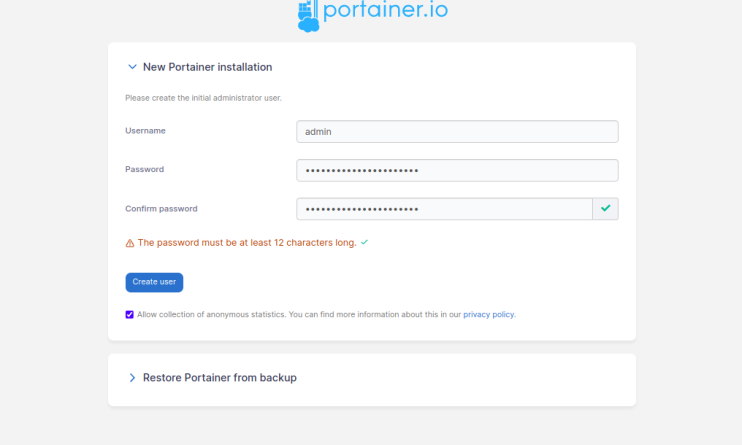
Gib deinen Admin-Benutzernamen und dein Passwort ein und klicke auf die Schaltfläche Benutzer erstellen. Du solltest die folgende Seite sehen:
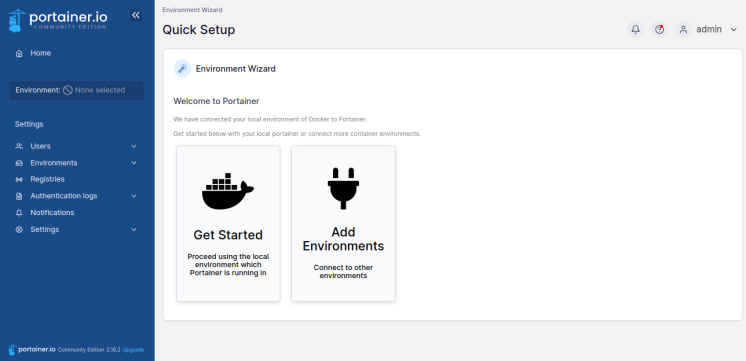
Klicke auf die Schaltfläche “ Get Started“, um den Status aller lokalen Container zu sehen.
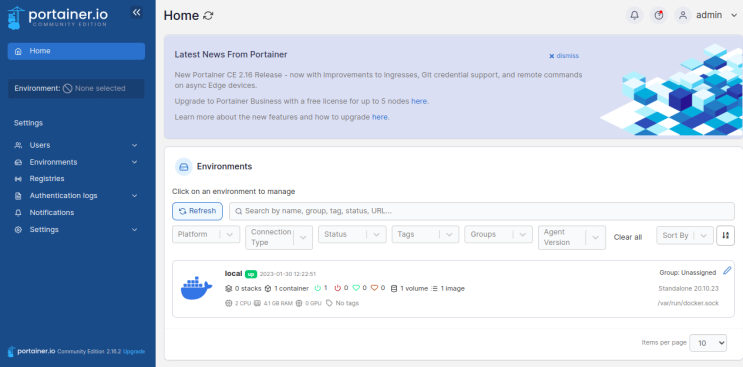
Fazit
Herzlichen Glückwunsch! Du hast Portainer erfolgreich auf einem Debian 11 Server installiert. Jetzt kannst du deine Anwendung ganz einfach über eine webbasierte Schnittstelle auf der Containerisierungsplattform hosten. Wenn du noch Fragen hast, kannst du dich gerne an mich wenden.